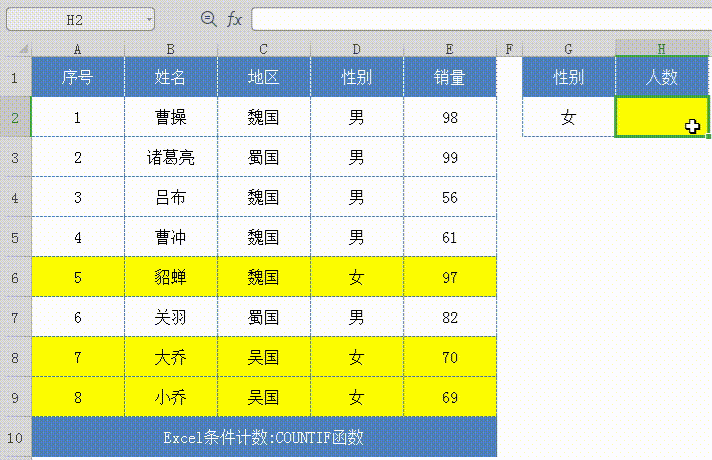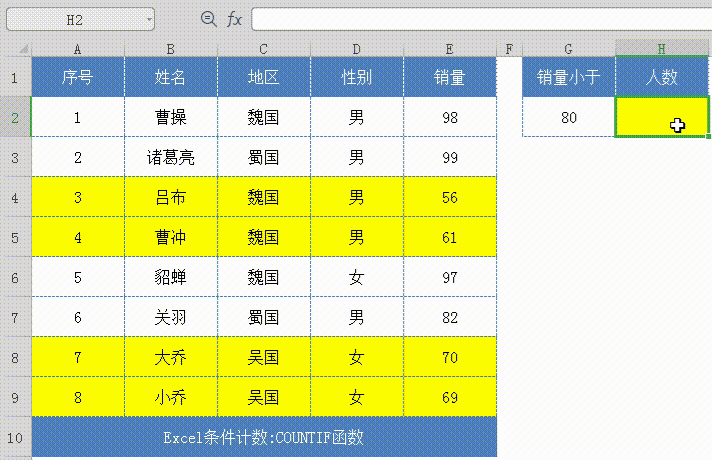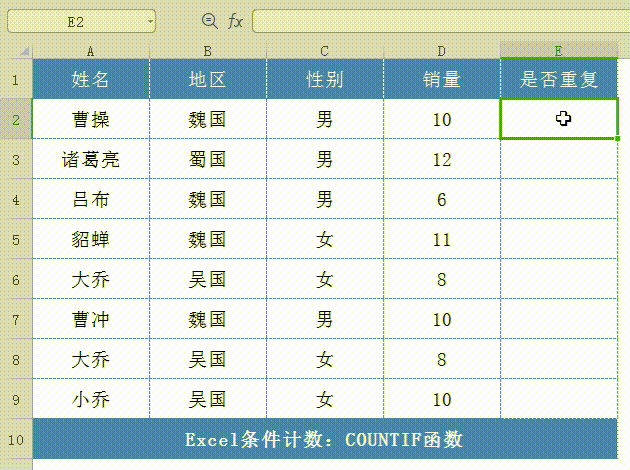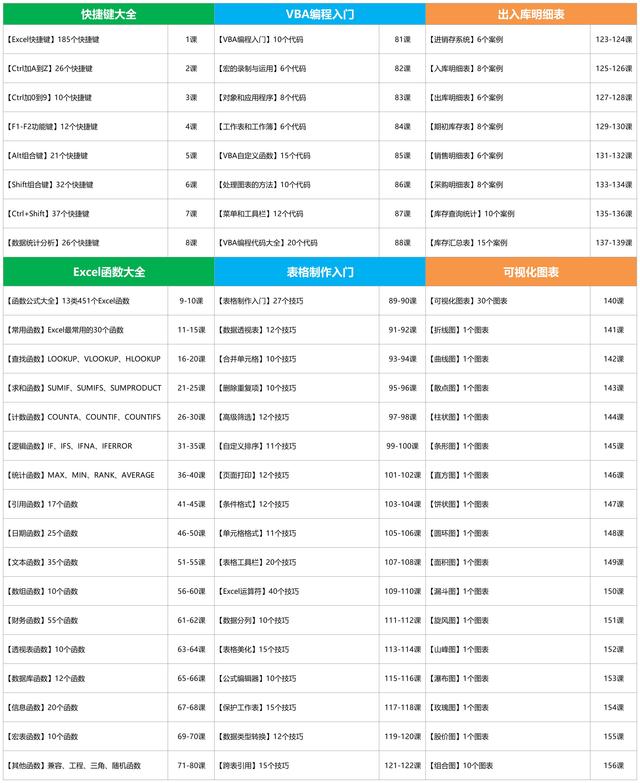38、Countif函数怎么用?10个常用和重要用法汇总
Excel如何统计个数呢?使用【计数按钮】,只能统计出【所有】员工人数,却不能统计【女性】员工人数!小编整理了:Countif函数的10个用法,让你的工作效率飙升!
01、用Countif函数计算人数:
在销售表中,如何快速统计:【女性】员工的人数呢?一个一个查找,效率就太低了!使用Countif函数,仅需一键搞定!
用鼠标选中:H2单元格,并输入Countif函数:
=COUNTIF(D:D,G2);即可快速统计出:【女性】员工人数!
02、Countif函数参数说明
COUNTIF(range, criteria)
第1参数:统计数量的单元格区域;
第2参数:统计数量的条件;
【Countif函数】第1参数:D:D,代表计数区域:【性别】列;第2参数:G2,代表计数条件:性别为【女性】的员工;
03、Countif多个区域计数:
Countif函数:不仅能统计文本数据,还能统计数值范围!例如【销量】小于80的员工人数!
按照上述方法,把Countif函数,第2参数修改成:"<"&G2,就可以了!
=COUNTIF(D:D,"<"&G2);
公式中的:&符;用于连接两个内容;因为第2参数:是一个表达式!单元格连接小于号的时候,必须要用&符连接!
04、Countif函数查重复
表格中有重复项,是在所难免的!使用【删除重复项】按钮,容易出现误删的情况!使用Countif函数去重,才是最好的方法!
首先,用鼠标选中:E列单元格,在编辑栏,输入Countif函数:
=COUNTIF(A2:A9,A2);
然后,在函数外层,嵌套一个IF函数:
=IF(COUNTIF(A2:A9,A2)>1,"是","");
最后,按Ctrl+回车键确认;就可以使用:Countif函数查询重复项!
IF函数:作用是逻辑判断!Countif函数,如果统计出重复项,IF函数返回:是,否则返回:空!
想系统学习的朋友,欢迎订阅我的专栏:《Excel函数公式大全》
课程共156节,包含:451个Excel函数、185个快捷键、100个表格技巧、30个可视化图表、数据透视表、出入库明细表、VBA编程!
通过丰富的实例:帮助你在最短时间内,掌握Excel正确用法,工作效率飙升!
查看完整内容↓↓↓